新しいWindowsPCをセットアップするとOneDriveが自動的にセットされて、デスクトップやドキュメントフォルダなどが同期されるようになっています。
容量制限もあるので、明示的に同期させたいファイルだけをOneDriveフォルダに移動して、それ以外は同期したくないという使い方をするため、設定を見直しました。
デフォルトの同期フォルダ解除の方法
ドキュメントフォルダを例にすると、該当のフォルダを右クリックしてプロパティを開きます。
「場所」タブを選択すると、次の画面のようになっていると思います。
ファイルパスが書いてあるところの下の「標準に戻す」を押すと、ファイルパスから「OneDrive」が消えます。そのまま「適用」を押せば同期から外すことができます。
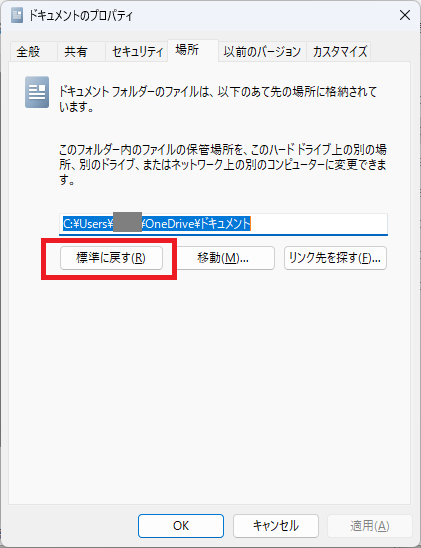
このページをご覧の方は分かっていると思いますが、注意点としては、同期から外れるので他のPCから編集を続けるような使い方はできなくなります。
Originally posted 2023-10-02 23:32:40.